Memverifikasi kredensial dengan menggunakan jaringan ID Terverifikasi Microsoft Entra
Jaringan ID Terverifikasi Microsoft Entra menyederhanakan verifikasi kredensial dengan menyederhanakan penemuan pengidentifikasi terdesentralisasi penerbit (DID) dan jenis kredensial. Dalam artikel ini, kami meninjau langkah-langkah yang diperlukan untuk menggunakan jaringan.
Prasyarat
Untuk menggunakan jaringan ID Terverifikasi Microsoft Entra, Anda perlu:
- Selesaikan Memulai dan set tutorial berikutnya.
Apa itu Jaringan ID Terverifikasi Microsoft Entra?
Dalam skenario kami, Proseware adalah pemverifikasi. Woodgrove adalah pengeluar sertifikat. Pemverifikasi perlu mengetahui DID penerbit Woodgrove dan jenis kredensial yang dapat diverifikasi yang mewakili karyawan Woodgrove sebelum dapat membuat permintaan presentasi untuk kredensial terverifikasi untuk karyawan Woodgrove. Informasi yang diperlukan mungkin berasal dari semacam pertukaran manual antara perusahaan, tetapi pendekatan ini akan menjadi manual dan kompleks.
Jaringan ID Terverifikasi Microsoft Entra mempermudah proses ini. Woodgrove, sebagai penerbit, dapat menerbitkan jenis kredensial ke jaringan ID Terverifikasi Microsoft Entra. Proseware, sebagai pemverifikasi, dapat mencari jenis dan skema kredensial yang diterbitkan di jaringan ID Terverifikasi Microsoft Entra. Dengan informasi ini, Woodgrove dapat membuat permintaan presentasi dan dengan mudah memanggil API Layanan Permintaan.
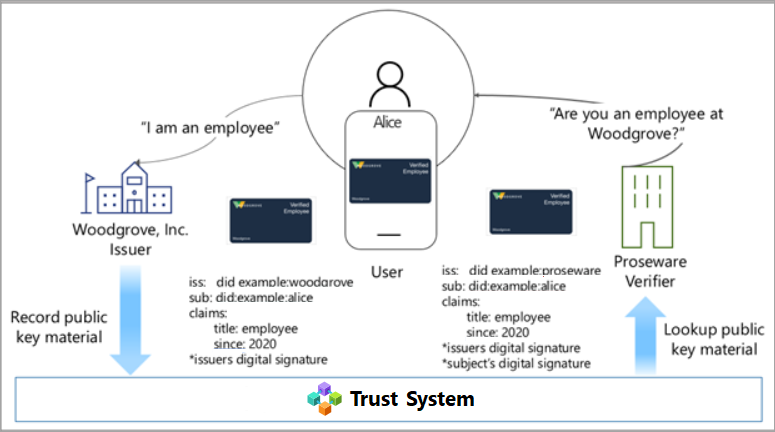
Bagaimana cara menggunakan jaringan ID Terverifikasi Microsoft Entra?
Pada halaman awal ID Terverifikasi Microsoft Entra di portal Azure, Anda memiliki mulai cepat bernama Permintaan verifikasi. Memilih mulai membawa Anda ke halaman tempat Anda dapat menelusuri Jaringan Kredensial yang Dapat Diverifikasi.
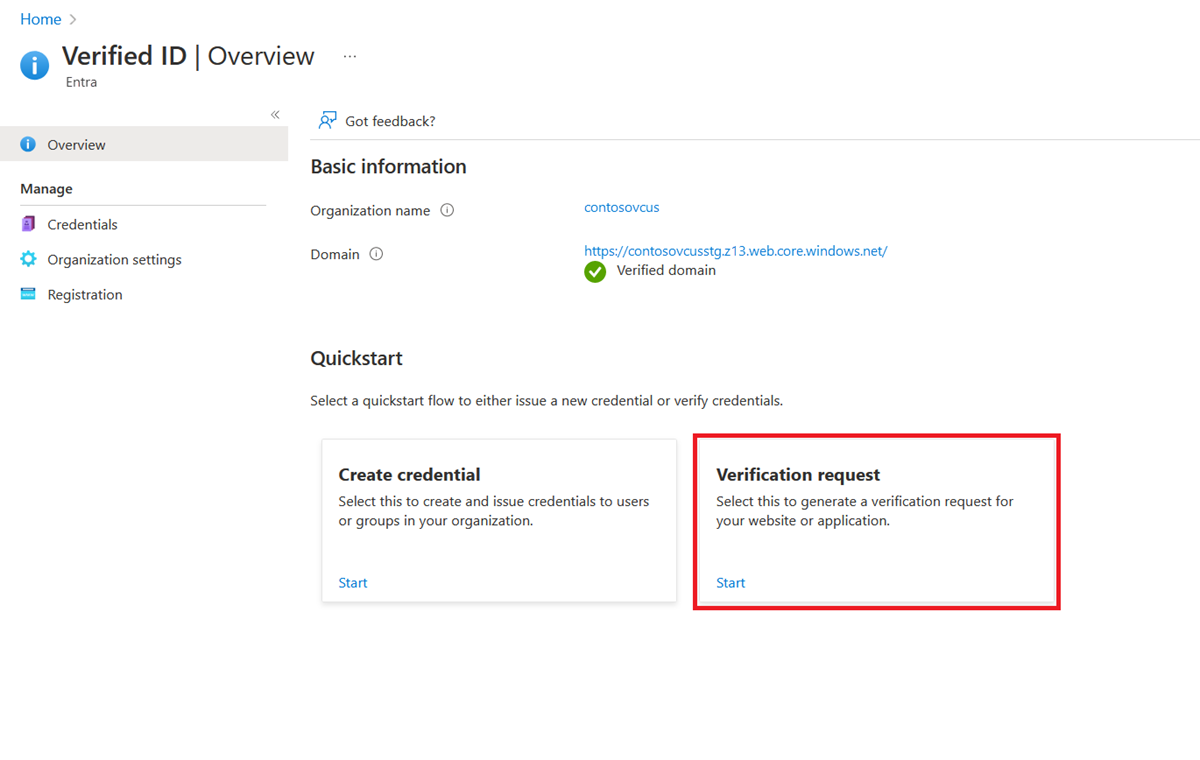
Saat Anda memilih Pilih penerbit pertama, panel terbuka di sisi kanan layar tempat Anda dapat mencari penerbit oleh domain tertaut mereka. Jika Anda mencari sesuatu dari Woodgrove, masukkan woodgrove di kotak teks pencarian. Setelah Anda memilih pengeluar sertifikat dalam daftar, jenis kredensial yang tersedia muncul di bagian bawah berlabel Langkah 2. Pilih jenis yang ingin Anda gunakan dan pilih Tambahkan untuk kembali ke layar pertama. Jika domain tertaut yang diharapkan tidak ada dalam daftar, itu berarti bahwa domain tertaut belum diverifikasi. Jika daftar kredensial kosong, itu berarti bahwa penerbit memverifikasi domain tertaut tetapi belum menerbitkan jenis kredensial apa pun.
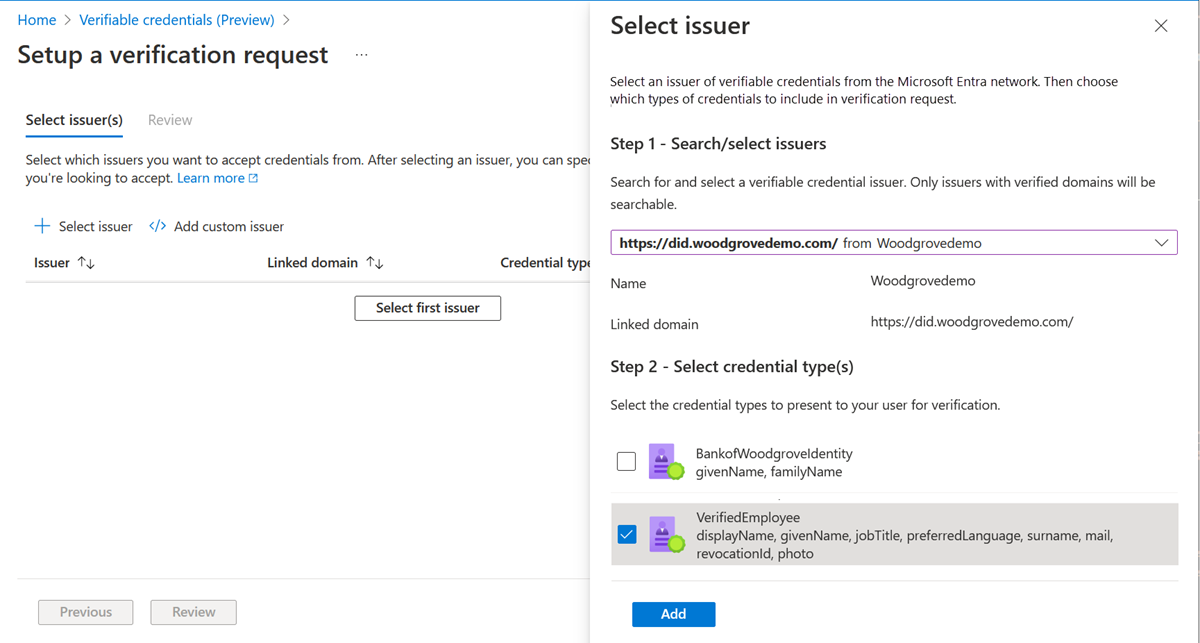
Pada layar pertama, Woodgrove sekarang ada dalam daftar penerbit. Langkah selanjutnya adalah memilih Tinjau.
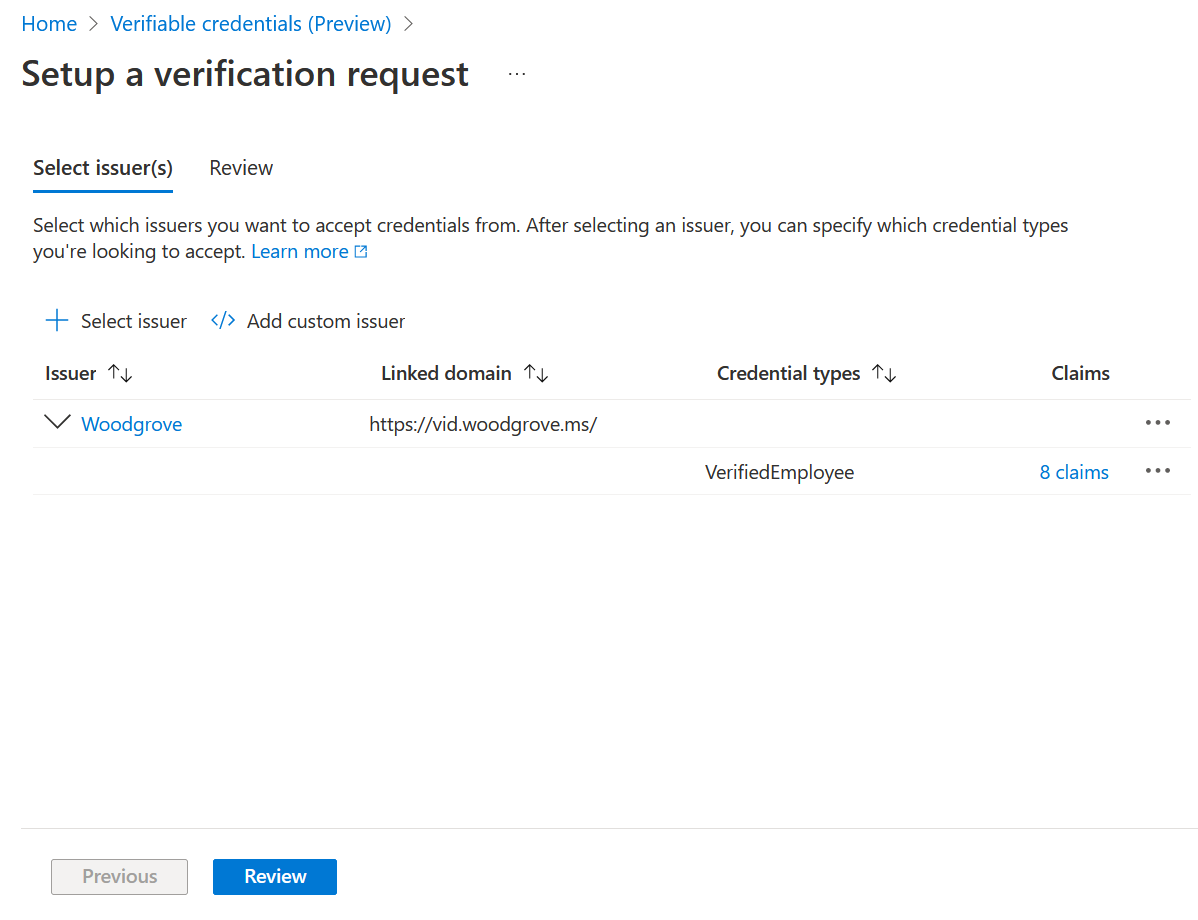
Layar Tinjau menampilkan payload JSON permintaan presentasi kerangka untuk API Layanan Permintaan. Potongan-potongan informasi penting adalah DID di dalam
acceptedIssuerskoleksi dan nilainyatype. Informasi ini diperlukan untuk membuat permintaan presentasi. Permintaan meminta pengguna untuk informasi masuk jenis tertentu yang dikeluarkan oleh organisasi tepercaya.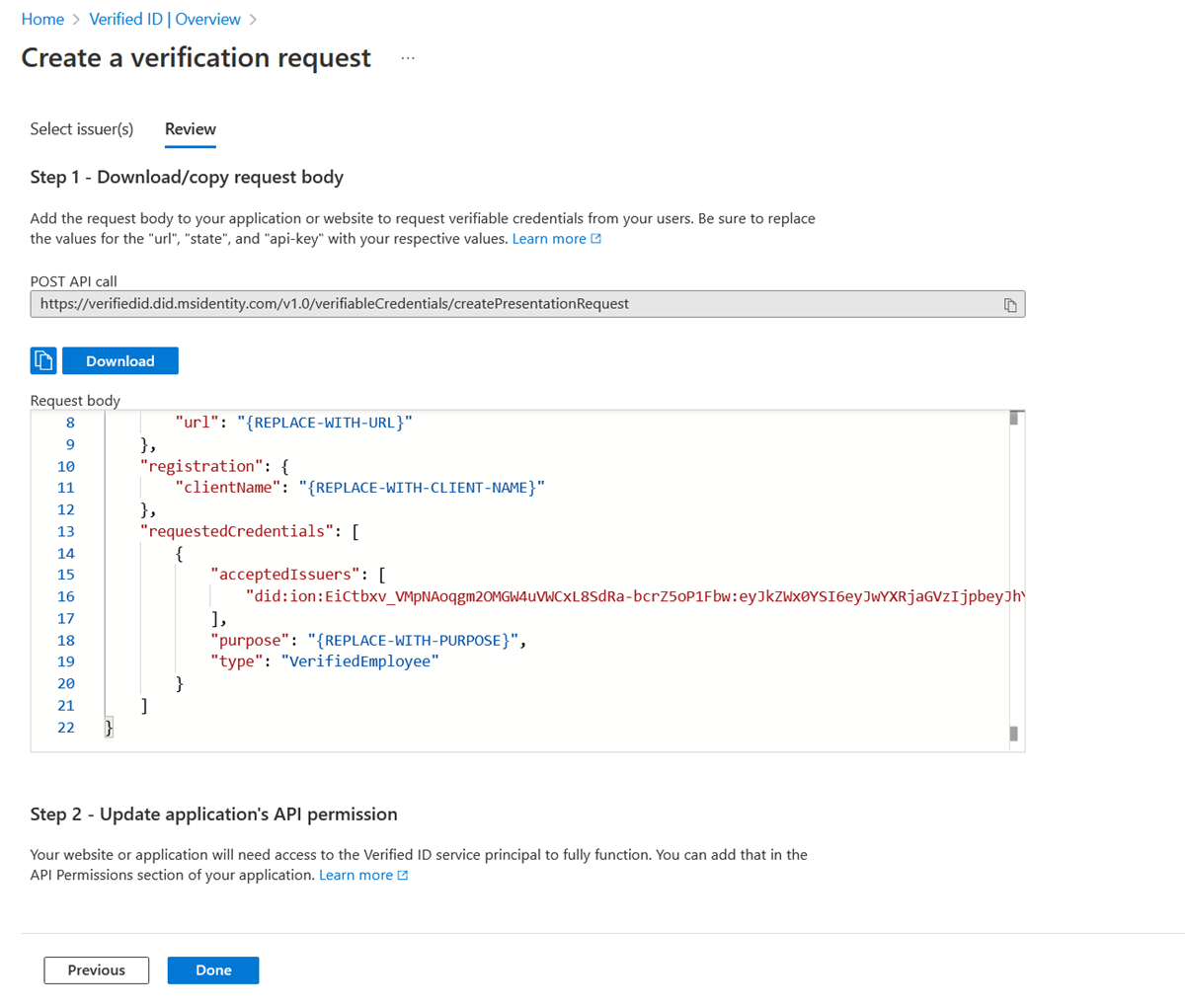
Bagaimana cara membuat domain tertaut saya dapat ditelusuri?
Domain tertaut yang diverifikasi dapat dicari. Domain yang belum diverifikasi tidak dapat dicari.
Bagaimana cara membuat jenis informasi amsuk saya terlihat dalam daftar?
Setiap jenis kredensial yang dibuat memiliki atribut bernama availableInVcDirectory yang membuatnya terlihat dalam daftar. Anda dapat memperbarui atribut ini untuk membuat jenis informasi masuk terlihat atau tidak. Untuk informasi selengkapnya, lihat Referensi ADMIN API.
Apa yang menjadi umum ketika jenis informasi masuk dibuat tersedia?
Saat Anda membuat jenis kredensial yang tersedia di ID Terverifikasi Microsoft Entra Network, hanya DID penerbit, jenis kredensial, dan skemanya yang dibuat publik. Informasi ini sudah publik sebelum membuatnya terlihat karena cara kerja identitas terdesentralisasi. Membuat jenis kredensial terlihat membuatnya dapat dicari di Jaringan ID Terverifikasi Microsoft Entra.
Langkah berikutnya
Untuk informasi selengkapnya, lihat:
Saran dan Komentar
Segera hadir: Sepanjang tahun 2024 kami akan menghentikan penggunaan GitHub Issues sebagai mekanisme umpan balik untuk konten dan menggantinya dengan sistem umpan balik baru. Untuk mengetahui informasi selengkapnya, lihat: https://aka.ms/ContentUserFeedback.
Kirim dan lihat umpan balik untuk